
Attenzione: dato che il supporto per le app ChromeOS verrà interrotto per tutti i sistemi operativi entro il 5 novembre 2022, Zoom ha rilasciato la Zoom per Chrome PWA (Progressive Web App), che è destinata a sostituire l'app Zoom app per ChromeOS. Raccomandiamo vivamente che gli amministratori inizino a migrare gli utenti dall'app ChromeOS alla nuova Zoom per Chrome PWA, al fine di assicurare una transizione senza intoppi.
Zoom unisce conferenze video su cloud e riunioni online semplici su un'unica piattaforma facile da usare. La nostra soluzione offre la migliore esperienza video, audio e di condivisione schermo wireless su più piattaforme. Segui le indicazioni di questo articolo per scoprire di più sulle funzionalità base della Zoom app su Chrome OS.
Sebbene l'app per Chrome OS ti consente di avviare o partecipare a una riunione, invitare contatti a connettersi con te, gestire i partecipanti e altro ancora, l'app per Chrome OS non offre tutte le funzionalità disponibili su Zoom Desktop Client, l'app per dispositivi mobili o il web client.
Contenuti di questo articolo:
Dopo aver avviato Zoom, fai clic su Partecipa a una riunione per entrare in una riunione senza dover effettuare l'accesso. Se vuoi accedere e avviare o pianificare una riunione, clicca su Accedi.
Per accedere, puoi usare il tuo account Zoom, Google o Facebook. In alternativa, puoi accedere tramite SSO (autenticazione unica).Se hai un account Zoom ma hai dimenticato la password, reimposta la password.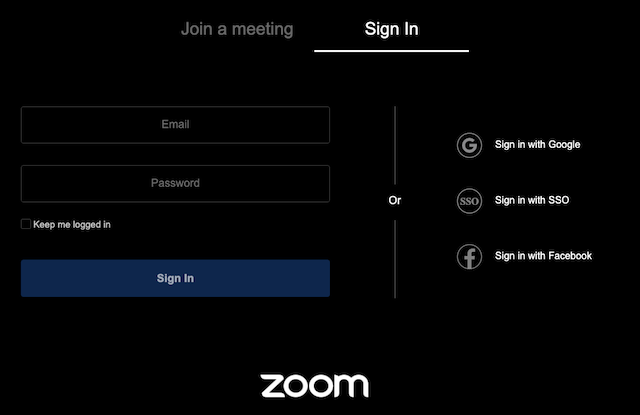
Dopo aver effettuato l'accesso, clicca sulla scheda Avvia una riunione, dove troverai le seguenti opzioni:
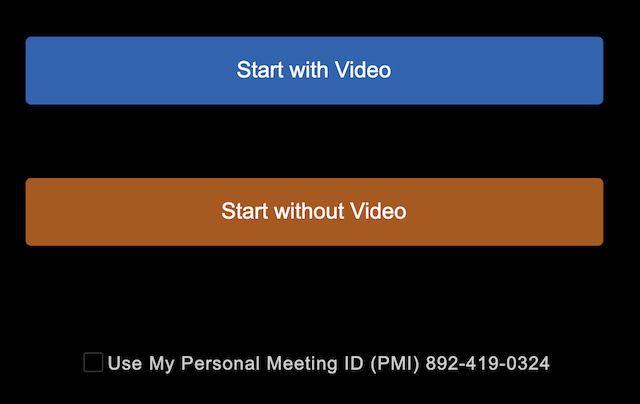
Clicca sulla scheda Partecipa a una riunione per partecipare a una riunione in corso. Inserisci l'ID riunione o il nome collegamento personale e clicca su Partecipa. Potrebbe essere richiesto anche un codice riunione, perciò ti consigliamo di tenere l'invito a portata di mano.
Prima di partecipare, puoi anche selezionare le seguenti caselle:

Clicca sulla scheda Contatti per visualizzare e gestire i tuoi contatti. Vedrai una directory di tutti i contatti. Puoi anche cercare tra i contatti. Dopo aver selezionato un contatto, potrai vederne lo stato, alcune informazioni su di esso e avviare una riunione immediata con il contatto selezionato.
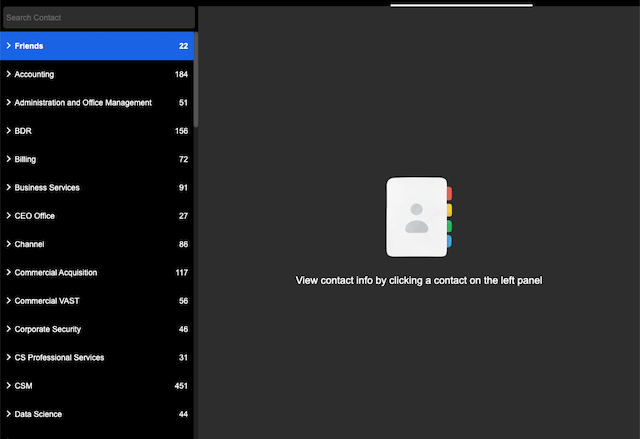
Clicca sull'icona dell'ingranaggio ![]() per accedere alle impostazioni.
per accedere alle impostazioni.
Una volta avviata una riunione o una volta effettuato l'accesso, puoi accedere ai comandi riunione che si trovano nella parte in basso della finestra della riunione (muovi il mouse sulla finestra per mostrare i comandi).

Scopri di più sui comandi riunione per organizzatori, co-organizzatori e partecipanti. Puoi anche partecipare a una riunione di prova per prendere confidenza con i comandi prima di partecipare a una riunione pianificata.